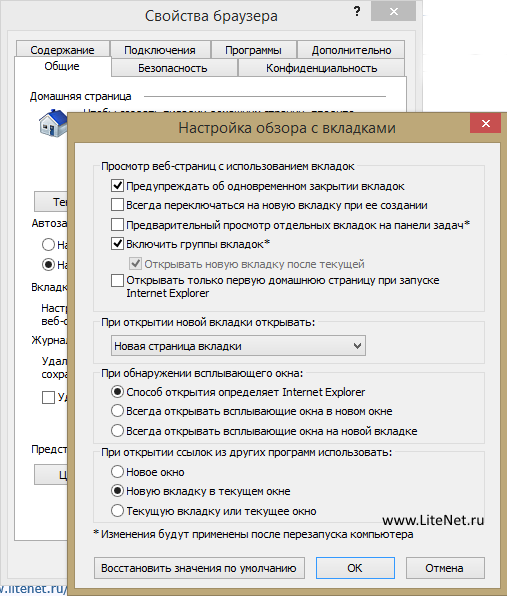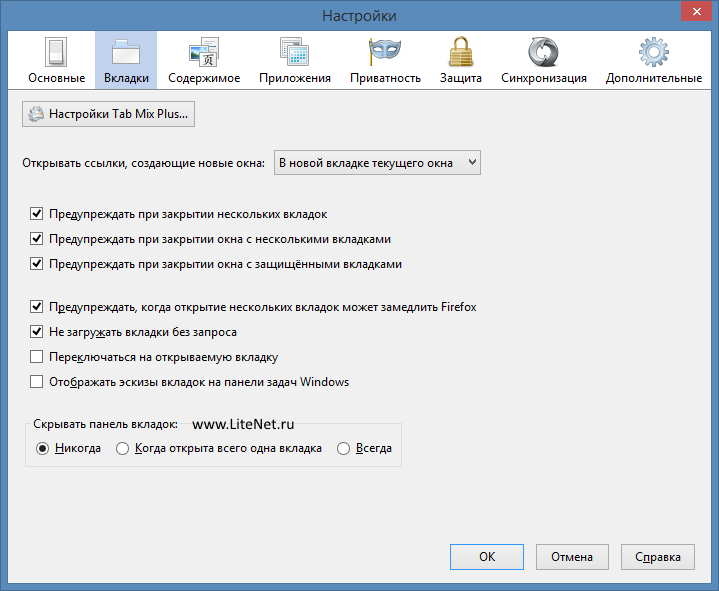11.07.2014

Как вы уже, наверное, заметили, начиная с Windows 7, большинство современных браузеров поддерживает функцию предварительного просмотра сайтов, уже открытых в браузере, т.е. вы можете наблюдать миниатюры сайтов, при наведении мышки на свернутый значок программы.
Не знаю как вас, а меня раздражает подобная функция, гораздо удобнее развернуть браузер и выбрать нужную вкладку, а не искать ее среди этих миниатюр. Поэтому, сегодня я вас научу как отключить функцию 'Предварительный просмотр' в современных браузерах.
Рассмотрим три браузера: Internet Explorer, Mozilla Firefox и Opera.
Как отключить функцию ‘Предварительный просмотр’ в Internet Explorer?
Для того, что бы отключить миниатюры в Internet Explorer, необходимо зайти в его настройки (значок шестеренки в верхней панели браузера) и выбрать там пункт 'Свойства обозревателя'. В открывшемся окне нажать кнопку ‘Вкладки’ и снять флажок с пункта 'Предварительный просмотр отдельных вкладок на панели задач'. Закрываем оба окна нажатием на кнопки ‘Ок’, перезапускаем браузер и наслаждаемся отсутствием ненужных миниатюр.
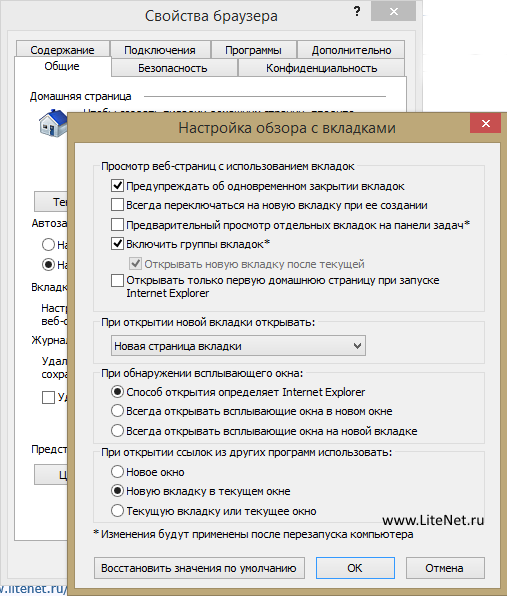
Как отключить функцию ‘Предварительный просмотр’ в Mozilla Firefox?
В браузере Mozilla Firefox отключение миниатюр тоже не занимает много времени. В качестве примера возьмем последнюю на сегодня версию браузера Firefox 30.0 (хотя в предыдущих версиях отличий в этой настройке нет, т.е. данная инструкция актуальна для всех версий).
Итак, необходимо зайти в настройки браузера, для этого в верхнем правом углу нажимаем на значок  и выбираем пункт ‘Настройки’. В открывшемся окне необходимо выбрать параметр ‘Вкладки’ и убрать галочку с пункта ‘Отображать эскизы вкладок на панели задач Windows’. Закрываем окно ‘Настройки’ нажатием кнопки ‘Ок’ и продолжаем работать в браузере уже без миниатюр. и выбираем пункт ‘Настройки’. В открывшемся окне необходимо выбрать параметр ‘Вкладки’ и убрать галочку с пункта ‘Отображать эскизы вкладок на панели задач Windows’. Закрываем окно ‘Настройки’ нажатием кнопки ‘Ок’ и продолжаем работать в браузере уже без миниатюр.
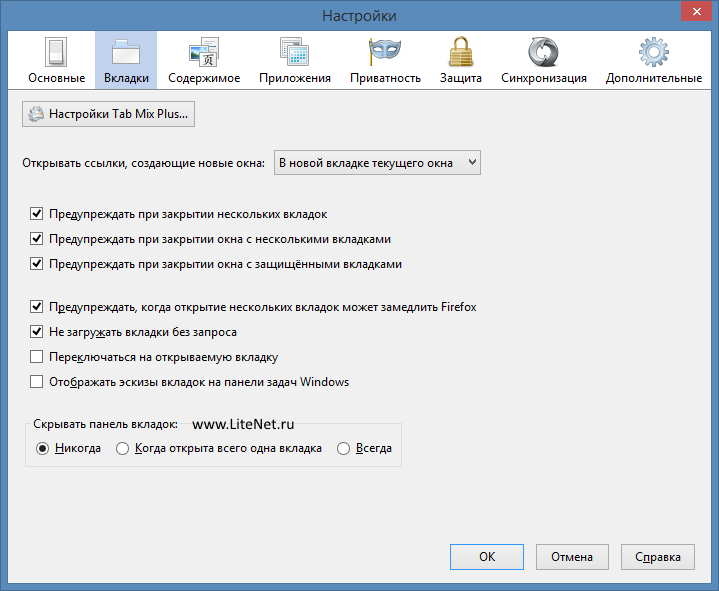
Как отключить функцию ‘Предварительный просмотр’ в Opera?
В браузере Opera отключение предварительного просмотра чуть более сложнее, т.к. процесс этот не предусмотрен стандартными настройками. Для отключения ненужных нам миниатюр, необходимо написать в командной строке браузера (туда, куда вы вписываете адрес нужного вам сайта) команду ‘opera:config’ (без кавычек). В открывшемся окне к строке ‘Найти’ напишите ‘Use Windows 7’. Появится строка с надписью ‘Use Windows 7 Taskbar Thumbnails’, напротив которой необходимо снять галочку и перезапустить браузер.
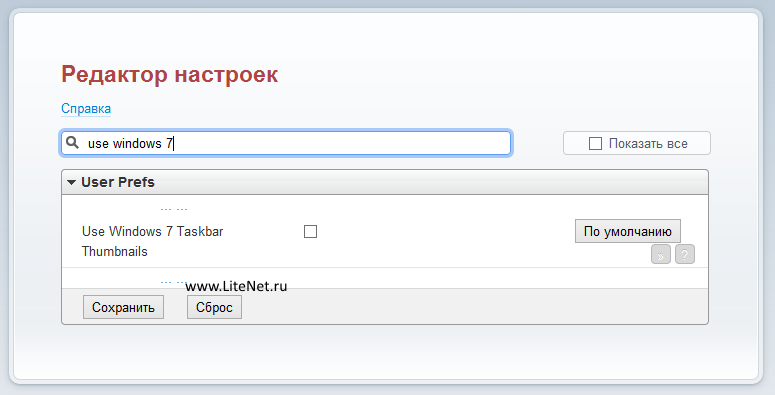
Вот и все настройки, как видите, отключить функцию ‘Предварительный просмотр’ в браузерах очень просто и занимаем совсем мало времени. А вот в этой статье, вы можете ознакомиться в подробным обзором браузера Mozilla Firefox 29.
|